Как удалить страницу в Контакте с телефона , если вы больше не хотите использовать данную социальную сеть или намереваетесь создать новый аккаунт?
Разработчики ресурса предусмотрели возможность удаления пользователями своих аккаунтов. Также вначале 2016 года появилась возможность совершить удаление прямо с мобильных пользовательских устройств.
На сегодняшний день функция удаления профиля позволит не только на время уйти из социальной сети, но и предусматривает защиту ваших данных от злоумышленников. В случае взлома аккаунта вы всегда можете быстро удалить страничку, перекрыв таким образом доступ к данным.
1. Процесс удаления
Вы можете удалить свой профиль временно или навсегда.
Если вы больше не хотите использовать старую информацию, просто не заходите и не восстанавливайте свой аккаунт на протяжении года. Он будет автоматически удалён из базы данных ресурса Вконтакте, при этом пользователи перестанут видеть данные вашей странички уже в тот момент, когда вы удалили ее (для других пользователей скрывается доступ).
Чтобы понимать, как удалить свою страницу в ВК через телефон, разберем тот же процесс на компьютере, то есть на десктопной версии сайта. Удаление в смартфоне будет идентичным, только немного поменяется интерфейс.
Следуйте нижеприведенной инструкции:
- Авторизуйтесь в системе ВК под тем именем, профиль с которым хотите удалить.
- Сразу после входа перейдите в настройки. Для этого есть кнопка «Мои настройки» слева.
- На вкладке «Общее» внизу будет надпись «Вы можете удалить свою страницу». Вам необходимо нажать на последние ее слова.

- Далее система попросит вас указать причину удаления. Это никак не повлияет на ваши данные и нужно разработчикам только для того, чтобы создать статистику причин, по которым уходят юзеры. Также вы можете сами рассказать о причине своего ухода друзьям. Информация, по желанию, может быть размещена на вашей стене (если поставите галочку возле надписи «Рассказать друзьям»). Таким образом другие все еще смогут видеть информацию о вашей странице. Если вы не размещаете причины удаления, для всех данные профиля будут заблокированы. В конце нажмите на кнопку «Удалить страницу».

Деактивированная вами страница будет выглядеть следующим образом.

Помните! Все ваши данные сохраняются в БД сайта на протяжении года с момента удаления аккаунта. Вы в любой момент можете восстановить свою страницу и вернуть все ранее установленные настройки. Данные о диалогах и друзьях при восстановлении не будут утеряны.
Что касается того, как этот процесс происходит на мобильном устройстве, то принцип действия тот же – сначала нужно зайти в настройки, а затем внизу нажать на надпись «удалить свою страницу».
После этого останется указать причину удаления и нажать на кнопку «Удалить». Наглядно все это показано на рисуне ниже.

2. Удаление номера телефона
Политика сайта Вконтакте обязывает пользователей привязывать к аккаунту рабочие мобильные телефоны. Это помогает защитить страницу и обеспечивает прямое взаимодействие пользователя, например, с процессом покупки товаров.
Если вы решили навсегда удалить свою страницу из данной социальной сети или просто создать новую, одной деактивации профиля будет недостаточно. К странице все еще будет привязан ваш номер мобильного, таким образом вы не сможете привязать к нему новую страницу.
Чтобы выполнить отвязку номера телефона, воспользуйтесь следующими указаниями:
- Зайдите в настройки профиля;
- Перейдите во вкладку «Оповещения»;
- Отправьте код на привязанный номер с помощью специальной клавиши. Введите код в появившемся текстовом поле, чтобы подтвердить операцию. Отвязка номера происходит автоматически. На ваш мобильный больше не будут приходить оповещения из сайта. Также вы не сможете больше осуществить вход в аккаунт по этому номеру (в таком случае следует использовать адрес электронной почты).

На ваш мобильный больше не будут приходить оповещения из сайта. Также вы не сможете больше осуществить вход в аккаунт по этому номеру (в таком случае следует использовать адрес электронной почты).
Выполнять отключение номера нужно еще до того, как вы удалили свою страницу.
3. Восстановление аккаунта
Любой пользователь сети Вконтакте всегда может восстановить ранее удаленную страницу (на протяжении одного года с момента удаления).
Следуйте инструкции:
- Авторизуйтесь под именем аккаунта, которых хотите восстановить;
- Далее вы перейдете на страницу, которая будет указывать на то, что страница удалена. Также будет указан диапазон времени, за которое вы можете восстановить аккаунт;
- Нажмите на клавишу восстановить, как показано на рисунке ниже. Все данные вашего профиля будут восстановлены автоматически, и вы сразу будете перенаправлены на свою страницу.

Рис. №6. Кнопка восстановления страницы в ВК
Тематический видеоролик:
Социальная сеть ВКонтакте отнимает очень много времени у ее активных пользователей, которые могут проводить в ней десятки часов напролет каждый день. Из-за этого может снизиться их продуктивность на работе, успеваемость в образовательных учреждениях, либо же уменьшится количество времени, которое они уделяют семье. В таких случаях некоторые пользователи идут на радикальные способы решения проблемы – удаление страницы ВКонтакте, которая содержит их информацию. В рамках данной статьи рассмотрим, как это сделать, и какие у подобной процедуры имеются нюансы.
Оглавление:Зачем удалять страницу ВКонтакте
Каждый пользователь имеет право самостоятельно решить, желает он иметь свою страницу в социальной сети ВКонтакте или нет. Если принято решение, что страница больше не нужна, он имеет право ее удалить. Но при этом важно отметить следующие нюансы, вместе с удалением страницы:
- С нее пропадут все хранящиеся на ней фотографии, соответственно, перед тем как стирать страницу желательно сделать дубликаты ценных снимков и сохранить их на компьютер;
- Будут удалены все переписки с другими пользователями ВКонтакте, которые могут содержать важные сведения и файлы;
- Вся информация со страницы будет удалена – это репосты, аудиозаписи, видеозаписи, список увлечений и многое другое.
Стоит также отметить, что без зарегистрированной страницы в ВКонтакте практически нельзя пользоваться возможностями социальной сети. Чтобы посмотреть видео, прослушать музыку, увидеть контент в группе и для других действий нужно иметь зарегистрированную страницу в социальной сети.
Как удалить страницу ВКонтакте
Рекомендуем прочитать:Как удалить страницу ВКонтакте с компьютера

Важно: После выполнения описанных выше действий, страница не сразу полностью удаляется из социальной сети ВКонтакте. У пользователя есть возможность восстановить ее после удаления в течение 7 месяцев.
Как удалить страницу ВКонтакте с телефона
Через официальное мобильное приложение ВКонтакте для смартфонов на Android и iOS нельзя удалить свою страницу из социальной сети. Это можно сделать через некоторые сторонние приложения, но для безопасности и сохранности данных лучше совершить данную процедуру просто через браузер, используя способ, описанный выше.
Обратите внимание: Чтобы не выполнять все описанные выше действия, можно воспользоваться прямой ссылкой на удаление страницы из ВКонтакте: https://vk.com/settings?act=deactivate . Перейдите по ней с браузера, в котором введены данные от вашего аккаунта ВКонтакте, после чего сразу появится сообщение с предложением удалить страницу.
Как восстановить удаленную страницу ВКонтакте
Чтобы восстановить страницу ВКонтакте, необходимо сделать следующее:

После этого страница в социальной сети ВКонтакте будет восстановлена в том виде, в котором она была удалена – со всеми фот ографиями, записями на стене, сообщениями и прочим.
ографиями, записями на стене, сообщениями и прочим.
Обратите внимание: Если после восстановления страницы вы решите ее вновь удалить, счетчик времени до полного удаления страницы из ВКонтакте обнулится, и снова в течение 7 месяцев появится возможность восстановить страницу.
Привет! На связи Евгений Крыжановский! Сегодня расскажу как удалить страницу вконтакте навсегда. Решив связать себя узами виртуальных социальных сетей, вы, сами того не желая, затягиваете себя в плотную паутину, в которой будут теряться целые часы времени.
Если вы решили удалить свою страницу «В Контакте», то легко решите эту проблему. Отвязавшись от страстного желания регулярно посещать свою виртуальную страницу по причине ее отсутствия, вы получите кучу свободного времени, потратить которое сможете с пользой.
Конечно, сначала вам будет тяжело пережить собственное исчезновение из социальной сети, поскольку вы в одночасье лишитесь таких привилегий как постоянное виртуальное общение с друзьями, возможность узнавать не всегда нужные новости, а также перестанете тратить кучу времени на различные приложения, просмотры видео и игры.
Однако, оно того стоит, ведь взамен вы получите больше – огромное количество свободного времени. Потратить его вы всегда сможете с пользой – к примеру, почитать, посмотреть фильм, встретиться с друзьями вживую и пообщаться. Я поздравляю вас с решением удалиться из базы сайта «В Контакте» и предлагаю несложный алгоритм этой процедуры.
Как удалить страницу вконтакте? Простой способ!
- Для начала, что вполне логично, нужно зайти на свою страницу и ввести там персональные логин и пароль, чтобы войти в систему.
- В меню слева выбираем пункт «Настройки», знакомый всем пользователям этой сети.

- Пролистываем открывшуюся страницу до самого низа и выбираем мышкой ссылку «Удалить свою страницу».

- Далее вам откроется список не совсем адекватных причин удаления, среди которых выбрать вы можете любую на свое усмотрение. При этом обращаем внимание на пункт «Рассказать друзьям». Поставив там галочку, вы сможете оповестить всех друзей из своего списка о вашем намерении удаляться из соцсети. Если же оставить этот пункт не помеченным, то ваши друзья узнают о вашем бегстве, лишь зайдя к вам на страницу. Далее, простившись со своей страницей, жмем на синюю вкладку «Удалить страницу.

- В принципе, алгоритм удаления на этом закончен, о чем подтверждает мордочка собаки на вашей аватарке с крестами вместо глаз.
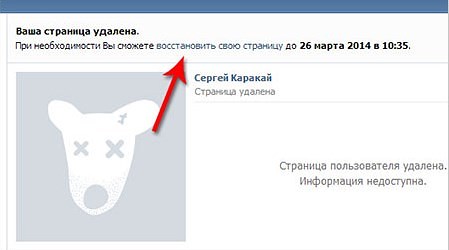
Тем не менее, несмотря на удаление, «Вконтакте» дает право на восстановление страницы в течение полугода с момента удаления. От восстановления в данном случае будет отдалять лишь один шаг. Данный момент говорит о том, что удаление таким способом невозможно назвать удалением «навсегда». Для осуществления последнего варианта следует пойти другим путем.
Как удалить страницу вконтакте навсегда? Именно навсегда!
Чтобы узнать как удалить страницу вконтакте навсегда — достаточно повторить все мои действия описаные ниже.
- Заходим в «Настройки» и там меняем пароль, выбрав достаточно сложный вариант сочетания букв и цифр.
- Также вам потребуется ненужная симкарта, номер которой следует привязать к аккаунту.
- После этого удаляем страницу в привычном режиме, как было описано в первой части статьи.
- После того, как вместо фото на аватарке вы увидели привычного пса с крестами вместо глаз, нажмите в правом верхнем углу пункт «Выйти».
Теперь следует сломать симкарту и выбросить листик с новым сложным паролем, если вы умудрились его переписать на всякий случай. Теперь вы никогда не сможете войти в свой аккаунт, который через полгода просто перестанет существовать. Разумеется, такой метод скорее психологический, который позволит навсегда запретить самому себе заходить в социальную сеть, отдавая ей кучу времени.
На этом у меня все! Теперь вы знаете как удалить страницу вконтакте навсегда. Если же вам что-то не понятно — не стесняйтесь задавать вопросы в комментариях. Я всегда отвечаю быстро и абсолютно всем. Желаю всем добра и здоровья!
С Ув. Евгений Крыжановский
В обоих случаях, если вы вдруг передумаете, можно будет также восстановить страницу, однако есть некоторые ограничения, о которых - ниже.
Удаление страницы в контакте в пункте «Мои настройки»
Первый способ представляет собой удаление профиля в прямом смысле этого слова, то есть он не будет временно скрыт, а именно удален. При использовании данного способа помните, что через некоторое время восстановление страницы станет невозможным.

Единственное, мне не совсем ясно, почему тут располагается пункт «Рассказать друзьям». Интересно, от чьего имени будет приходить сообщение друзьям, если моя страница удалена.
Как временно удалить свою страницу ВК
Есть и еще один способ, который, возможно, предпочтительнее, особенно в том случае, если вы не уверены в том, что не собираетесь снова пользоваться своей страницей. Если удалить страницу таким способом, то, по факту, она не удаляется, просто никто не может ее увидеть, кроме вас самих.

Для того, чтобы проделать это, просто зайдите в «Мои настройки», а затем откройте вкладку «Приватность». После этого, просто установите «Только я» для всех пунктов, в результате ваша страница станет недоступной для кого-либо, за исключением вас самих.
В заключение
Хочу отметить, что если на решение удалить страницу повлияли мысли о приватности, то, конечно, удаляя страницу любым из описанных способов вы почти полностью исключаете возможность посмотреть ваши данные и ленту посторонними людьми - друзьями, родственниками, работодателями, не сильно разбирающимися в Интернет-технологиях. Однако остается возможность просмотреть вашу страницу в кэше Google и, более того, я почти уверен, что данные о ней продолжают храниться в самой социальной сети В контакте, пусть вы и не имеете более доступа к ним.
Таким образом, главная рекомендация при использовании любых социальных сетей - сначала думать, а потом что-то постить, писать, лайкать или добавлять фотографии. Всегда представляйте, что рядом сидят и смотрят: ваша девушка (парень), полицейский, директор фирмы и мама. Опубликовали бы вы это в таком случае в контакте?
Социальные сети для некоторых людей становятся настоящей «паутиной», которая не отпускает решать реальные дела, работать или общаться вживую с друзьями. В какой-то момент жизнь «на виду» у других пользователей может надоесть и тогда следует знать, как удалить страницу во Вконтакте. Для этого можно воспользоваться несколькими способами.
Как удалиться из ВК
На данный момент сервис предлагает несколько вариантов провести быстрое удаление страницы ВК . Можно условно их разделить на степени «невозврата», к примеру, допускается , чтобы другие участники сети не могли получить к ней доступ, но вы при желании могли зайти в свой профиль. Если же вам нужно полностью избавиться, то нужно знать правила сервиса, как удалить страничку в ВК.
Как удалить страницу ВК с телефона
Многие современные пользователи уже давно используют для выхода в сеть смартфоны (на андроид или айфон). Гаджет удобен для серфинга в интернете, к тому же разработчики создают специальные мобильные приложения, которые упрощают работу с сайтом в интернете. Существует возможность удалить страницу Вконтакте с телефона навсегда в любой удобный момент будь то айфон или андроид. Выполнить это через мобильную утилиту у вас не получится, удаление можно провести только через сайт. Чтобы окончательно избавиться от своей анкеты навсегда, вы должны выполнить следующее:
- Перейдите на адрес «Вконтакте». Вас автоматически переправит на мобильную версию ресурса.
- Выполните вход.
- Найдите в левом меню пункт под названием «Настройки».
- В самом низу нового окна у вас должна появится надпись «Вы можете удалить свою страничку». Кликните на активную ссылку.
- Далее перед вами появится список вариантов, почему вы хотите расстаться с социальной сетью. На процесс деактивации это никак не виляет, нужен этот шаг только для сбора информации разработчиками. Можно напить свой комментарий, почему приняли решение уничтожить страничку. Укажите любой и нажмите на кнопку «Удалить страничку».
- После этого ваш профиль будет недоступен, но еще на протяжении года данные о вас буду храниться в базе данных сайта. При желании вы сможете восстановить ее.
- Помните, что к этой учетной записи по-прежнему будет привязан ваш номер телефона, регистрация нового аккаунта на этот же мобильный у вас не пройдет пока полностью не удалят старый.
Как удалиться из Контакта полностью
Вышеописанный способ, как удалить страницу в ВК, полностью совпадает с вариантом для настольный ПК и ноутбуков. Путь для уничтожения профиля навсегда точно такой же, действия выполнять в том же порядке. Следует учитывать, что все внесенные вами ранее данные в анкете будут еще долгие месяцы храниться. Если вы по каким-то причинам вновь введет логин, пароль от своего VK, то дата полного стирания данных будет перенесена более позднее время. По этой причине, если вы хотите полностью удалиться из ВК , то после закрытия не заходите к себе.
Для сокрытия любых данных от других пользователей рекомендуется в настройках приватности запретить кому-либо просматривать вашу личную информацию. Инструкция по закрытию доступа к профилю:
- Нажмите вновь на кнопку «Настройки».
- Выберите пункт «Приватность».
- Напротив всех пунктов установите значение «Только я».

Как заблокировать свою страницу Вконтакте
Разработчики сервиса предусмотрели только один функционал, если хотите временно закрыть или провести полное удаление страницы в ВК . Выше был описан способ, как заблокировать свой профиль, но анкета не удаляется моментально. В верхней части экрана появится уведомление о том, что вы можете восстановить информацию, если проведете необходимые действия до указанного срока. Как правило, человеку выделяется около полугода на принятия решения (испытательный период). Рядом с местом для аватарки появится слово «Восстановить», по нажатию на которое возобновляется работа анкеты.

Удаленная страница ВК
На протяжении 6-7 месяцев будет храниться вся сохраненная информация, если удалить страницу в ВК . Публичного доступа у других участников системы к ним не будет и у вас тоже, если не восстанавливать ее. В верхней части сайта будет указано срок, когда страничка будет удалена безвозвратно, а вместо фото – картинка с собачкой. До этих пор в базе данных содержится информация. По истечении этого периода вернуть профиль возможности нет, а номер телефона будет вновь свободен для повторной регистрации.
Видео
